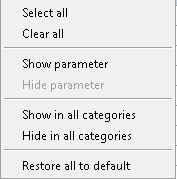Sie können steuern, welche Kategorien und Parameter in Suchvorgängen im linken Bereich des Dialogfelds Familie laden angezeigt werden, indem Sie die Einstellungen auf der Registerkarte Suche im Dialogfeld Tresoroptionen konfigurieren.
- Klicken Sie in der Multifunktionsleiste des Vault-Zusatzmoduls auf Optionen.
- Klicken Sie im Dialogfeld Tresoroptionen auf die Registerkarte Suchen.
Es wird eine Liste aller indizierten Kategorien im Tresor angezeigt.
- Aktivieren Sie das Kontrollkästchen für die Kategorien, die in der Familie-Suche angezeigt werden sollen.
Vorgabemäßig sind alle Kategorien ausgewählt.
- Wählen Sie eine Kategorie aus, um die zugehörigen Parameter zu ändern.
- Aktivieren Sie das Kontrollkästchen für jeden Parameter, der beim Suchen nach dieser Kategorie in der Parameterliste angezeigt werden soll.
- Klicken Sie zum Speichern der Änderungen auf OK.
Sie können beispielsweise die Parametertypen festlegen, die für die Kategorie Türen angezeigt werden. Zudem können Sie festlegen, ob vertikale Holme und Beschriftungsüberschriften als Kategorien angezeigt werden sollen.
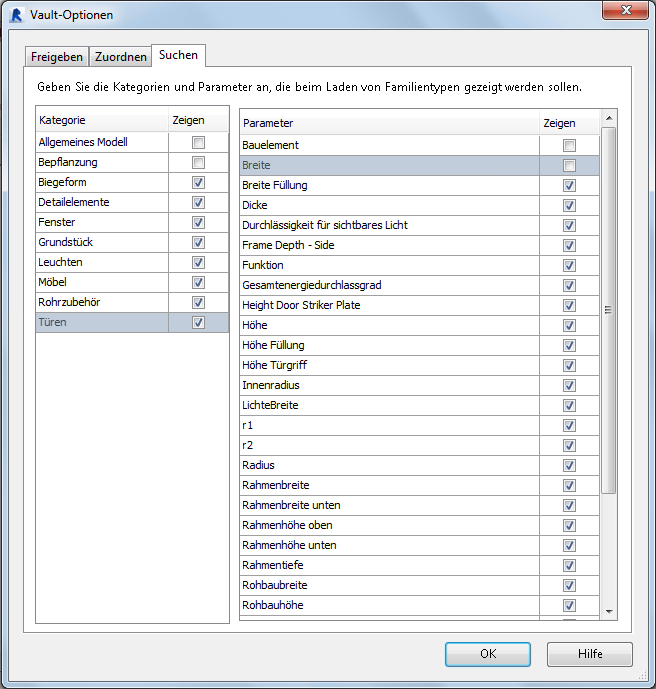
Konfigurieren der Suchoptionen
Schnellauswahloptionen für Kategorieparameter
- Klicken Sie in der Multifunktionsleiste des Vault-Zusatzmoduls auf Optionen.
- Klicken Sie im Dialogfeld Tresoroptionen auf die Registerkarte Suchen.
Es wird eine Liste aller indizierten Kategorien im Tresor angezeigt.
- Wählen Sie eine Kategorie aus.
- Führen Sie eine der folgenden Aktionen aus:
- Klicken Sie mit der rechten Maustaste in die Liste der Parameter, und wählen Sie Alle auswählen aus, um alle Parameter für diese Kategorie zu markieren.
- Klicken Sie mit der rechten Maustaste in die Liste der Parameter, und wählen Sie Alle löschen aus, um die Markierung aller Parameter für diese Kategorie zu entfernen.
- Wählen Sie einen gewünschten Parameter aus, klicken Sie mit der rechten Maustaste, und wählen Sie Parameter anzeigen aus, um diesen Parameter anzuzeigen.
- Wählen Sie einen gewünschten Parameter aus, klicken Sie mit der rechten Maustaste, und wählen Sie Parameter ausblenden aus, um die Markierung dieses Parameters zu entfernen.
- Wählen Sie einen gewünschten Parameter aus, klicken Sie mit der rechten Maustaste, und wählen Sie In allen Kategorien anzeigen aus, um die Parameter in allen Kategorien zu markieren.
- Wählen Sie einen gewünschten Parameter aus, klicken Sie mit der rechten Maustaste, und wählen Sie In allen Kategorien ausblenden aus, um die Markierung dieses Parameters in allen Kategorien zu entfernen.
- Klicken Sie mit der rechten Maustaste auf der Registerkarte Suche, und wählen Sie Alle auf Vorgabe zurücksetzen aus, um alle Parameter auf ihre ursprünglichen Produkteinstellungen zurückzusetzen.
- Klicken Sie zum Speichern der Änderungen auf OK.
Sie können über das Kontextmenü die Parameter, die für die Suchergebnisse angezeigt werden sollen, manuell auswählen, oder Sie können alle für eine Kategorie auswählen, alle für eine Kategorie deaktivieren oder einen bestimmten Parameter für alle Kategorien auswählen.